Office 2016 高效办公实战-实战从入门到精通-(视频教学版)
本书特色
[
《Office 2016高效办公实战》从零基础开始讲解,用实例引导读者深入学习,采取“Office 2016快速入门→Word文档操作→Excel报表操作→PPT幻灯片操作→组件协同办公→高手办公秘籍”的路线,深入浅出地讲解Office办公操作及实战技能。
第1篇“Office 2016快速入门”主要讲解Office 2016的办公环境、Office 2016的设置与基本操作等;第2篇“Word文档操作”主要讲解Word 2016的基本操作、文档格式的设置与美化、长文档的高级排版、办公文档的审阅与修订等;第3篇“Excel报表操作”主要讲解Excel 2016的基本操作、工作表数据的输入与编辑、使用图表与图形丰富报表内容、使用公式与函数计算数据、工作表数据的管理与分析等;第4篇“PPT幻灯片操作”主要讲解PowerPoint 2016的基本操作、丰富演示文稿的内容、让演示文稿有声有色、使用模板与母版批量定制幻灯片及放映、打包和发布演示文稿等;第5篇“组件协同办公”主要讲解使用Outlook 2016收发办公信件、使用Access 2016创建数据库系统、使用OneNote 2016管理笔记本、Office 组件之间的协作办公等;第6篇“高手办公秘籍”主要讲解Office 2016 宏与VBA 的应用、打印Office 2016办公文档、办公数据的安全与共享、Office 2016的跨平台应用等。
《Office 2016高效办公实战》配备的DVD光盘中赠送了丰富的资源,可以使读者获得更多的收获。
《Office 2016高效办公实战》适合任何想学习Office 2016办公技能的人员,无论您是否从事计算机相关行业或者接触过Office 2016,通过学习《Office 2016高效办公实战》均可快速掌握Office的方法和技巧。
]
内容简介
[
“实战从入门到精通”丛书是专门为职场办公初学者量身定做的学习用书,整个系列涵盖办公、网页设计等方面的内容,具有以下特点。前沿科技无论是Office办公,还是Dreamweaver CC、Photoshop CC,我们都精选较为前沿或者用户群*的领域推进,帮助读者认识和了解*动态。作者团队组织国家重点实验室和资深应用专家联手编著,融合了丰富的教学经验与优秀的管理理念。学习型案例设计以技术的实际应用过程为主线,采用图解和多媒体结合的教学方式,生动、直观、全面地剖析了使用过程中的各种应用技能,降低学习难度,提升学习效率。
]
作者简介
[
刘玉红老师在新疆大学主要负责计算机系的毕业生实训,善于引导学生学习,让学校所学的知识和社会的需求很好地衔接,同时具有丰富的教学经验和开发经验。
]
目录
第1篇 Office 2016快速入门
第1章 认识Office——Office 2016的办公环境
1.1 Office 2016的安装与卸载 4
1.1.1 计算机配置要求 4
1.1.2 安装Office 2016 4
1.1.3 修复Office 2016 5
1.1.4 卸载Office 2016 6
1.2 Office 2016常用系列组件 7
1.2.1 文字处理——Word 2016 7
1.2.2 电子表格——Excel 2016 7
1.2.3 演示文稿——PowerPoint 2016 8
1.2.4 邮件收发——Outlook 2016 8
1.3 注册Microsoft账户 8
1.3.1 Microsoft账户的作用 8
1.3.2 配置Microsoft账户 8
1.4 鉴别Office系列版本 9
1.4.1 通过文件后缀名鉴别 10
1.4.2 通过文件图标鉴别 11
1.5 用Office 2016打开其他版本的文件 11
1.5.1 用Office 2016打开Office 2003格式文件 11
1.5.2 用Office 2016打开Office 2003以上
版本格式的文件 12
1.6 将Office 2016版本的文件保存为
其他格式 13
1.6.1 另存为Office 2003格式文件 13
1.6.2 另存为Office 2016格式文件 14
1.7 高效办公技能实战 15
1.7.1 高效办公技能1——修复损坏的Office
文档 15
1.7.2 高效办公技能2——个性化Office系列
外观 16
1.8 大神解惑 18
第2章 设置Office——Office 2016的基本操作与基本设置
2.1 Office 2016的基本操作 20
2.1.1 软件的启动 20
2.1.2 软件的退出 21
2.1.3 文件的保存 21
2.2 Office 2016的基本设置 24
2.2.1 Office 2016选项的设置 24
2.2.2 设置视图方式和比例 24
2.2.3 设置功能区 25
2.2.4 设置状态栏 28
2.2.5 *小化功能区 28
2.2.6 设置快速访问工具栏 29
2.3 高效办公技能实战 31
2.3.1 高效办公技能1——更改文档的默认保存
格式和保存路径 31
2.3.2 高效办公技能2——灵活使用Office的
帮助系统 32
2.4 大神解惑 33
第2篇 Word文档操作
第3章
办公基础——Word 2016的基本操作
3.1 新建Word文档 38
3.1.1 创建空白文档 38
3.1.2 使用模板创建文档 38
3.2 打开Word文档 39
3.2.1 正常打开文档 39
3.2.2 通过Word打开文档 40
3.2.3 以快速方式打开文档 40
3.2.4 以只读方式打开文档 40
3.3 输入文本内容 41
3.3.1 输入中英文内容 41
3.3.2 输入符号与特殊符号 42
3.3.3 输入日期和时间 42
3.3.4 输入数学公式 43
3.4 编辑文本内容 44
3.4.1 选择、复制与移动文本 44
3.4.2 删除输入的文本内容 47
3.5 设置字体样式 47
3.5.1 设置字体格式 48
3.5.2 设置字符间距 49
3.5.3 设置字符底纹 49
3.5.4 设置字符边框 49
3.5.5 设置文本效果 50
3.6 设置段落样式 50
3.6.1 设置段落对齐方式 51
3.6.2 设置段落缩进方式 51
3.6.3 设置段落间距与行距 52
3.6.4 设置段落边框和底纹 53
3.6.5 设置项目符号和编号 54
3.7 高效办公技能实战 55
3.7.1 高效办公技能1——将文档保存为
网页格式 55
3.7.2 高效办公技能2——使用模板创建课程
日历表 56
3.8 大神解惑 58
第4章
美化文档——文档格式的设置与美化
4.1 设置页面效果 60
4.1.1 添加水印背景 60
4.1.2 设置页面颜色 60
4.1.3 设置页面边框 62
4.2 使用文本框美化文档 63
4.2.1 插入文本框 63
4.2.2 添加艺术字效果 64
4.3 使用图片美化文档 64
4.3.1 添加本地图片 64
4.3.2 添加联机图片 65
4.3.3 编辑图片样式 65
4.3.4 调整图片位置 66
4.4 使用形状美化文档 67
4.4.1 绘制基本图形 67
4.4.2 编辑图形样式 68
4.5 使用SmartArt图形 69
4.5.1 绘制SmartArt图形 69
4.5.2 修改SmartArt图形 70
4.5.3 设置SmartArt布局 71
4.5.4 设置SmartArt样式 71
4.6 使用表格美化文档 72
4.6.1 插入表格 72
4.6.2 绘制表格 73
4.6.3 设置表格样式 74
4.7 使用图表美化文档 75
4.7.1 创建图表 75
4.7.2 设置图表样式 76
4.8 高效办公技能实战 77
4.8.1 高效办公技能1——导出文档中的图片 77
4.8.2 高效办公技能2——制作公司年度报告 78
4.9 大神解惑 80
第5章
排版文档——长文档的高级排版
5.1 页面排版设置 82
5.1.1 设置文字方向 82
5.1.2 设置页边距 83
5.1.3 设置纸张 84
5.1.4 设置页面版式 84
5.2 分栏排版文档 85
5.2.1 创建分栏版式 85
5.2.2 调整栏宽和栏数 86
5.2.3 单栏、多栏混合排版 87
5.3 使用样式与格式 87
5.3.1 查看样式 87
5.3.2 应用样式 87
5.3.3 自定义样式 88
5.3.4 修改样式 90
5.3.5 清除样式 91
5.4 添加页眉与页脚 91
5.4.1 插入页眉和页脚 91
5.4.2 设置页眉和页脚 93
5.4.3 设置文档页码 93
5.5 使用分隔符 94
5.5.1 插入分页符 94
5.5.2 插入分节符 95
5.6 特殊的中文版式 96
5.6.1 纵横混排 96
5.6.2 首字下沉 96
5.6.3 格式刷的使用 97
5.7 创建目录和索引 98
5.7.1 创建文档目录 98
5.7.2 更新文档目录 99
5.7.3 标记索引项 99
5.7.4 创建索引目录 100
5.8 高效办公技能实战 101
5.8.1 高效办公技能1——统计文档字数
与页数 101
5.8.2 高效办公技能2——排版公司财务
管理制度 102
5.9 大神解惑 104
第6章
审阅文档——办公文档的审阅与修订
6.1 批注文档 106
6.1.1 插入批注 106
6.1.2 编辑批注 106
6.1.3 隐藏批注 106
6.1.4 删除批注 107
6.2 修订文档 107
6.2.1 修订文档 108
6.2.2 接受修订 108
6.2.3 拒绝修订 108
6.3 文档的错误处理 109
6.3.1 拼写和语法检查 109
6.3.2 使用自动更正功能 110
6.4 定位、查找与替换 111
6.4.1 定位文档 111
6.4.2 查找文本 112
6.4.3 替换文本 113
6.4.4 查找和替换的高级应用 113
6.5 高效办公技能实战 114
6.5.1 高效办公技能1——批阅公司的
年度报告 114
6.5.2 高效办公技能2——合并文档中的批注 115
6.6 大神解惑 116
第3篇 Excel报表操作
第7章
制作基础——Excel 2016的基本操作
7.1 创建工作簿 120
7.1.1 创建空白工作簿 120
7.1.2 使用模板创建工作簿 121
7.2 工作表的基本操作 121
7.2.1 插入工作表 122
7.2.2 删除工作表 122
7.2.3 选择工作表 123
7.2.4 移动工作表 123
7.2.5 复制工作表 125
7.2.6 重命名工作表 126
7.3 单元格的基本操作 127
7.3.1 选择单元格 127
7.3.2 合并单元格 128
7.3.3 拆分单元格 129
7.3.4 调整行高或列宽 130
7.3.5 复制与移动单元格区域 132
7.4 高效办公技能实战 133
7.4.1 高效办公技能1——快速创建销售报表 133
7.4.2 高效办公技能2——修改员工信息表 135
7.5 大神解惑 136
第8章
编辑报表——工作表数据的输入与编辑
8.1 在单元格中输入数据 138
8.1.1 输入文本 138
8.1.2 输入数值 139
8.1.3 输入日期和时间 140
8.1.4 输入特殊符号 140
8.2 快速填充单元格数据 141
8.2.1 使用填充柄 141
8.2.2 数值序列填充 142
8.2.3 文本序列填充 143
8.2.4 日期/时间序列填充 143
8.2.5 自定义序列填充 144
8.3 修改与编辑数据 145
8.3.1 通过编辑栏修改 145
8.3.2 在单元格中直接修改 146
8.3.3 删除单元格中的数据 146
8.3.4 查找和替换数据 147
8.4 设置文本格式 149
8.4.1 设置字体和字号 149
8.4.2 设置字体颜色 150
8.4.3 设置对齐方式 152
8.5 设置工作表的边框 154
8.5.1 使用功能区进行设置 154
8.5.2 设置边框线型 154
8.6 使用内置样式设置工作表 155
8.6.1 套用内置表格样式 155
8.6.2 套用内置单元格样式 156
8.7 高效办公技能实战 157
8.7.1 高效办公技能1——自定义单元格样式 157
8.7.2 高效办公技能2——设置物资采购清单 158
8.8 大神解惑 162
第9章
丰富报表——使用图表与图形丰富报表内容
9.1 使用图表 164
9.1.1 创建图表的方法 164
9.1.2 创建迷你图表 165
9.1.3 更改图表类型 166
9.1.4 使用图表样式 167
9.2 使用图片 168
9.2.1 插入本地图片 168
9.2.2 插入联机图片 169
9.2.3 应用图片样式 170
9.2.4 添加图片效果 170
9.3 使用自选形状 172
9.3.1 绘制自选形状 172
9.3.2 在形状中添加文字 173
9.3.3 设置形状样式 173
9.3.4 添加形状效果 174
9.4 使用SmartArt图形 175
9.4.1 创建SmartArt图形 175
9.4.2 改变SmartArt图形的布局 176
9.4.3 更改SmartArt图形的样式 177
9.4.4 更改SmartArt图形的颜色 177
9.5 使用艺术字 178
9.5.1 添加艺术字 178
9.5.2 设置艺术字样式 178
9.6 高效办公技能实战 179
9.6.1 高效办公技能1——为工作表添加
图片背景 179
9.6.2 高效办公技能2——绘制订单处理
流程图 180
9.7 大神解惑 182
第10章
计算报表——使用公式与函数计算数据
10.1 使用公式计算数据 184
10.1.1 输入公式 184
10.1.2 修改公式 185
10.1.3 编辑公式 186
10.1.4 公式审核 187
10.2 使用函数计算数据 189
10.2.1 输入函数 189
10.2.2 复制函数 190
10.2.3 修改函数 191
10.3 常用系统内置函数 192
10.3.1 文本函数 192
10.3.2 日期与时间函数 193
10.3.3 统计函数 194
10.3.4 财务函数 194
10.3.5 数据库函数 195
10.3.6 逻辑函数 195
10.3.7 查找与引用函数 196
10.4 使用自定义函数 197
10.4.1 创建自定义函数 197
10.4.2 使用自定义函数 199
10.5 高效办公技能实战 199
10.5.1 高效办公技能1——制作贷款分析表 199
10.5.2 高效办公技能2——检查员工加班
统计表 201
10.6 大神解惑 204
第11章
分析报表——工作表数据的管理与分析
11.1 通过筛选分析数据 206
11.1.1 单条件筛选 206
11.1.2 多条件筛选 207
11.1.3 高级筛选 207
11.2 通过排序分析数据 208
11.2.1 单条件排序 208
11.2.2 多条件排序 209
11.2.3 自定义排序 210
11.3 使用数据透视表分析数据 212
11.3.1 创建数据透视表 212
11.3.2 通过调整字段分析数据 214
11.3.3 通过调整布局分析数据 217
11.4 使用数据透视图分析数据 218
11.4.1 利用源数据创建 218
11.4.2 利用数据透视表创建 219
11.4.3 通过调整字段分析数据 220
11.5 通过分类汇总分析数据 221
11.5.1 简单分类汇总 221
11.5.2 多重分类汇总 222
11.5.3 清除分类汇总 224
11.6 通过合并计算分析数据 224
11.6.1 按位置合并计算 224
11.6.2 按分类合并计算 226
11.7 高效办公技能实战 227
11.7.1 高效办公技能1——让表中序号
不参与排序 227
11.7.2 高效办公技能2——分类汇总
销售统计表 228
11.8 大神解惑 231
第4篇 PPT幻灯片操作
封面
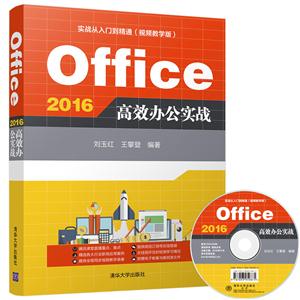
书名:Office 2016 高效办公实战-实战从入门到精通-(视频教学版)
作者:刘玉红
页数:449
定价:¥68.0
出版社:清华大学出版社
出版日期:2018-01-01
ISBN:9787302483335
PDF电子书大小:91MB 高清扫描完整版
